Istotne informacje o poleceniu ping
- Polecenie ping służy do weryfikacji dostępności hosta w sieci poprzez wysyłanie pakietów danych i analizowanie odpowiedzi zwrotnych.
- W środowisku Windows, aby skorzystać z polecenia ping, uruchom aplikację PowerShell, wprowadź formułę „ping
„, gdzie adres_docelowy reprezentuje nazwę domeny lub adres IP, który chcesz sprawdzić, a następnie zatwierdź klawiszem Enter. - Polecenie ping umożliwia ustalenie adresu IP domeny, ocenę stanu połączenia internetowego oraz ocenę stabilności połączenia.
Polecenie ping jest powszechnie stosowane w diagnozowaniu problemów z siecią i monitorowaniu stanu połączenia. Poniżej dowiesz się więcej o mechanizmie działania tego polecenia, jego użyciu w systemie Windows oraz zapoznasz się z przykładami praktycznego zastosowania.
Funkcjonalność polecenia Ping
Polecenie ping jest narzędziem sieciowym, które umożliwia testowanie osiągalności hosta, którym zazwyczaj jest serwer lub komputer, działający w sieci lokalnej lub w Internecie.
Podczas użycia polecenia ping, Twoje urządzenie cyklicznie emituje pakiety danych (znane również jako żądania echa) pod wskazany adres IP (lub nazwę domeny) i oczekuje na odpowiedź zwrotną od serwera. W przypadku otrzymania odpowiedzi, serwer jest uznawany za aktywny w sieci. Natomiast brak odpowiedzi sygnalizuje problem z serwerem.
Oprócz samej weryfikacji dostępności, polecenie ping mierzy również czas potrzebny na przesłanie pakietu do serwera i otrzymanie odpowiedzi. Te dane pozwalają ocenić stabilność połączenia z serwerem.
Konstrukcja polecenia Ping
Podstawowa struktura polecenia ping wygląda następująco:
ping <adres_docelowy>
Parametr
Poza podstawowym parametrem, wymaganym do poprawnego działania polecenia Ping, istnieje szereg dodatkowych parametrów, które można znaleźć na stronie Microsoft. Pozwalają one na bardziej szczegółową konfigurację testu.
Sposób użycia polecenia Ping w systemie Windows
Aby uruchomić polecenie ping w systemie Windows, wykonaj następujące kroki:
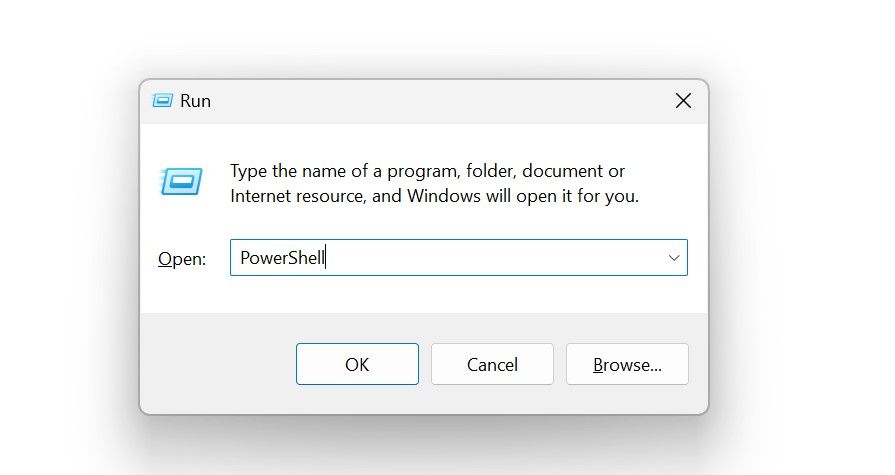

Alternatywnie, możesz przeprowadzić test z poziomu wiersza poleceń. Wystarczy, że naciśniesz Win + R, wpiszesz „cmd” i zatwierdzisz „OK”. Następnie wprowadź polecenie i zatwierdź Enter.
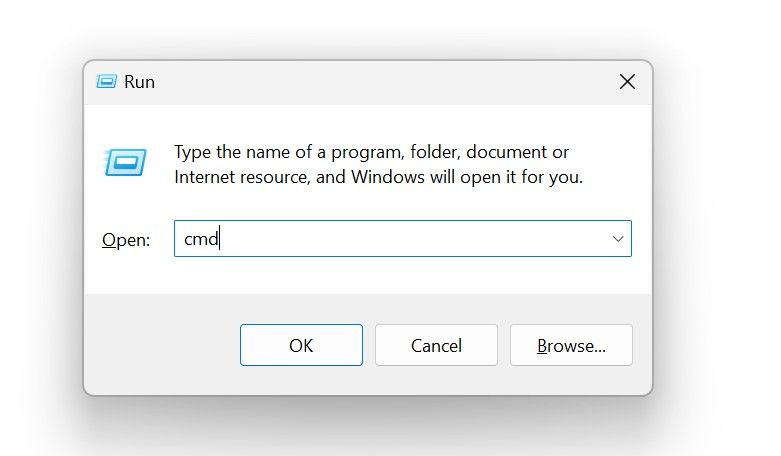
Jeśli jesteś administratorem komputera firmowego z ograniczeniami, może być konieczne uruchomienie programu PowerShell lub wiersza poleceń z uprawnieniami administratora, aby przeprowadzić test ping. W tym celu, wpisz „Wiersz poleceń” lub „PowerShell” w wyszukiwarce Windows, kliknij prawym przyciskiem myszy na ikonę aplikacji i wybierz opcję „Uruchom jako administrator”.
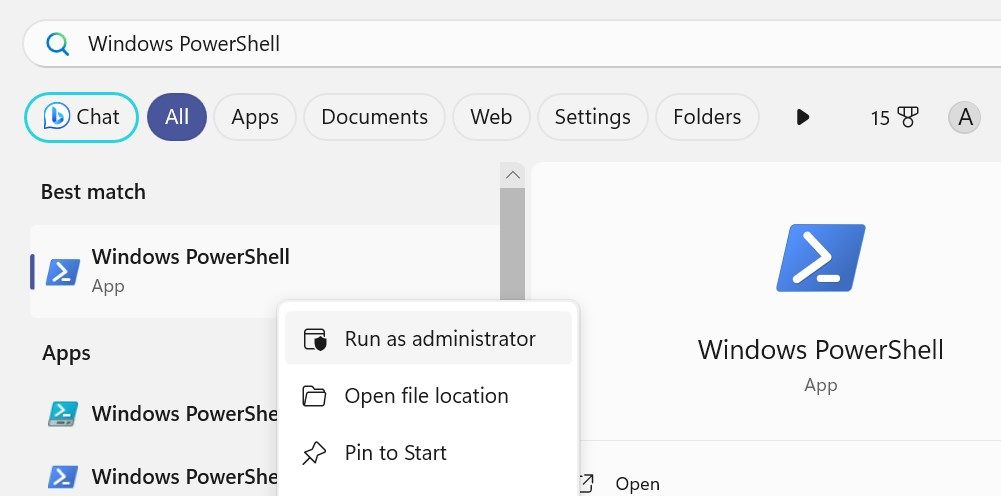
Następnie potwierdź swój wybór, klikając „Tak” w oknie Kontroli konta użytkownika (UAC).
Interpretacja rezultatów testu ping
„Wysłane pakiety” (domyślny rozmiar 32 bajty) wskazują liczbę pakietów danych, które zostały wysłane z urządzenia na serwer. „Odebrane pakiety” to liczba odpowiedzi otrzymanych z serwera. Natomiast „Utracone pakiety” przedstawiają liczbę pakietów, na które serwer nie odpowiedział. „Czas” odnosi się do czasu potrzebnego na przesłanie pakietu w obie strony.

Wartość TTL (Time to Live) reprezentuje maksymalny czas życia pakietu w sieci, po przekroczeniu którego jest on odrzucany. Domyślną wartością jest 64, jednak może ona być wyższa w bardziej złożonych sieciach. Znacznie odbiegająca od normy wartość powinna skłonić do bliższej analizy funkcjonowania sieci.
Komunikat o błędzie „Upłynął limit czasu żądania” w wynikach testu ping sugeruje problem z połączeniem internetowym.
Jak zatrzymać działanie polecenia ping?
Polecenie ping posiada parametr „/t”, który wymusza ciągłe wysyłanie żądań echa do serwera docelowego aż do momentu przerwania. W przypadku użycia tego parametru, test ping będzie trwał do momentu ręcznego zatrzymania. Aby przerwać trwający test, naciśnij kombinację klawiszy Ctrl + C lub Ctrl + Enter w celu zatrzymania testu i wyświetlenia danych.
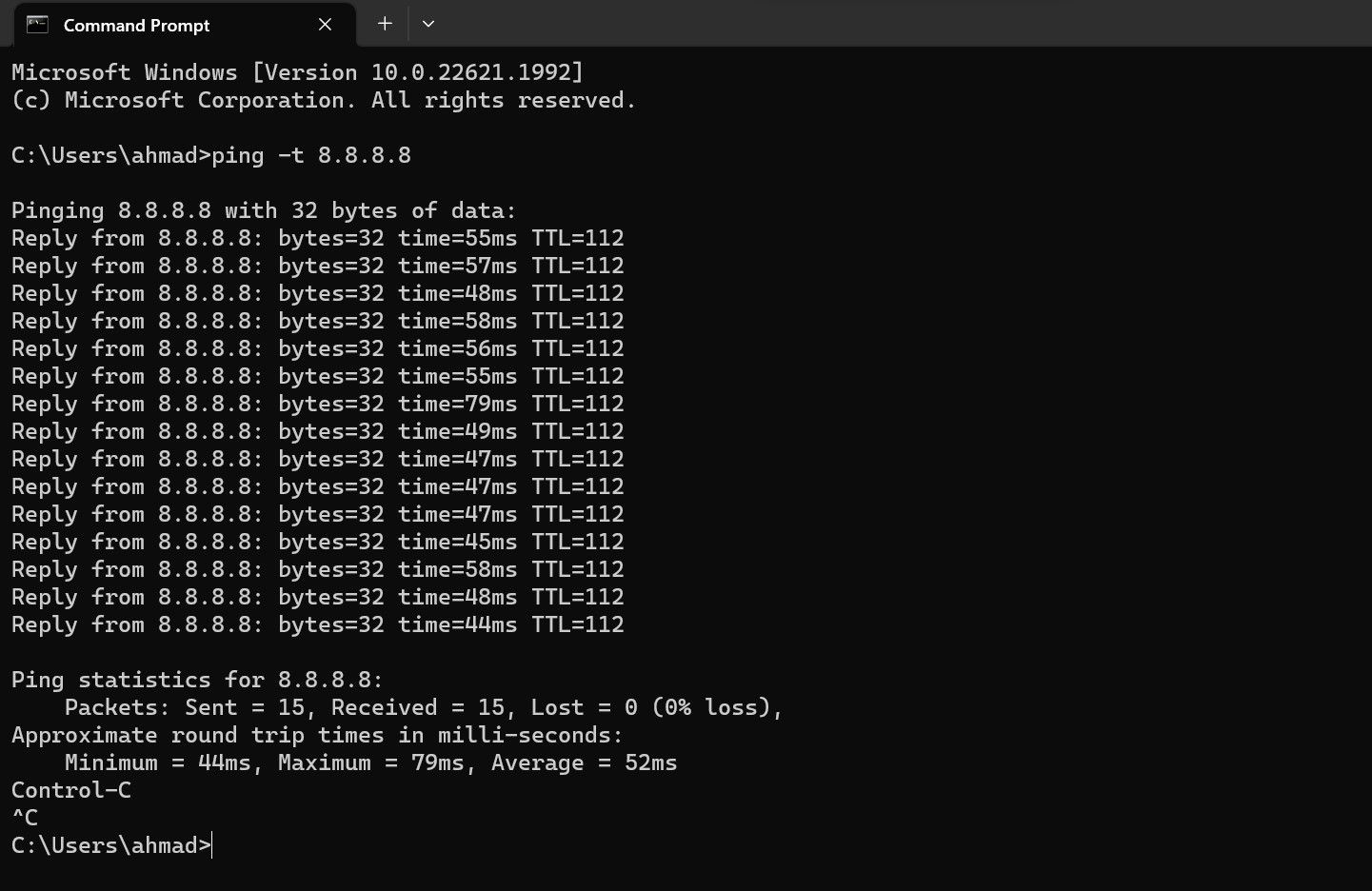
Do czego przydaje się polecenie Ping?
Oto kilka typowych zastosowań polecenia ping:
Oprócz polecenia ping, istnieje szereg innych komend CMD, które pozwalają na skuteczne zarządzanie sieciami bezprzewodowymi.
newsblog.pl
Maciej – redaktor, pasjonat technologii i samozwańczy pogromca błędów w systemie Windows. Zna Linuxa lepiej niż własną lodówkę, a kawa to jego główne źródło zasilania. Pisze, testuje, naprawia – i czasem nawet wyłącza i włącza ponownie. W wolnych chwilach udaje, że odpoczywa, ale i tak kończy z laptopem na kolanach.